Zsh ম্যাকের ডিফল্ট টার্মিনাল যা আপনাকে কমান্ড চালাতে এবং সহজে কার্য সম্পাদন করতে দেয়। যাইহোক, একটি স্ক্রিপ্ট ফাইল কার্যকর করার সময়, আপনি একটি জুড়ে আসতে পারেন অনুমতি অস্বীকার করা হয়েছে ত্রুটি যা আপনার অগ্রগতিতে বাধা দেয়; এই ত্রুটিটি ঘটে যখন আপনার কাছে নির্দিষ্ট ফাইল এবং ফোল্ডার অ্যাক্সেস করার পর্যাপ্ত অনুমতি নেই।
এই গাইডে, আপনি ঠিক করার একটি সহজ উপায় শিখবেন Zsh অনুমতি অস্বীকার করা হয়েছে৷ ম্যাক টার্মিনালে ত্রুটি, তাই আপনি কোনো সমস্যা ছাড়াই কমান্ড লাইন ব্যবহার চালিয়ে যেতে পারেন।
ম্যাক টার্মিনালে Zsh অনুমতি অস্বীকার করা ঠিক করুন
Zsh এর সাথে কাজ করার সময় আপনি নিম্নলিখিত ত্রুটির সম্মুখীন হতে পারেন:

ঠিক করতে Zsh অনুমতি অস্বীকার করা হয়েছে৷ ম্যাক টার্মিনালে ত্রুটি, নীচের প্রদত্ত পদক্ষেপগুলি অনুসরণ করুন:
ধাপ 1: ফাইল বা ফোল্ডারের অনুমতি পরীক্ষা করুন
সমাধানের দিকে অগ্রসর হওয়ার আগে Zsh অনুমতি অস্বীকার করা হয়েছে৷ ত্রুটি, আপনাকে এই ত্রুটির কারণ ফাইল বা ডিরেক্টরি সনাক্ত করতে হবে। ম্যাকের টার্মিনাল খুলুন এবং সীমিত অনুমতি সহ ফাইল বা ডিরেক্টরিগুলি সন্ধান করতে নিম্নলিখিত কমান্ডটি ইস্যু করুন।
ls -l < ফাইল বা ফোল্ডার >
একটি উদাহরণ হিসাবে, আমি আমার নামের স্ক্রিপ্ট ফাইলের ফাইল অনুমতি পরীক্ষা করছি 'myscript.sh' .

ধাপ 2: ফাইল বা ফোল্ডারের অনুমতি দিন
ঠিক করতে Zsh অনুমতি অস্বীকার করা হয়েছে৷ ত্রুটি, ত্রুটি সৃষ্টিকারী ফাইল বা ফোল্ডারের অনুমতি দিন।
আমার স্ক্রিপ্ট ফাইলের জন্য 'myscipt.sh', আমি নিম্নলিখিত কমান্ড ব্যবহার করছি:
chmod a+x myscript.sh

উপরে প্রদত্ত কমান্ডটি ফাইলটিকে কার্যকর করার অনুমতি দেবে; দ্য 'a+x' সঙ্গে chmod কমান্ড ব্যবহার করা হয় সমস্ত ব্যবহারকারীকে (মালিক, গোষ্ঠী এবং অন্যান্য) এক্সিকিউটেবল অনুমতি দিন।
বিঃদ্রঃ: আপনার ম্যাকের অন্যান্য ফাইল বা ফোল্ডারগুলির জন্য একই প্রক্রিয়া অনুসরণ করা যেতে পারে।
ধাপ 3: অনুমতি যাচাই করুন
এখন, একটি ফাইল বা ফোল্ডারে সফলভাবে অনুমতি দেওয়া হয়েছে কিনা তা যাচাই করতে, আপনি ফাইল বা ফোল্ডারের নাম অনুসরণ করে নিম্নলিখিত কমান্ডটি ব্যবহার করতে পারেন।
ls -l < ফাইল বা ফোল্ডার >
এখানে আমি ফাইলের জন্য এক্সিকিউট পারমিশন চেক করছি 'myscript.sh' নিম্নলিখিত কমান্ড ব্যবহার করে:
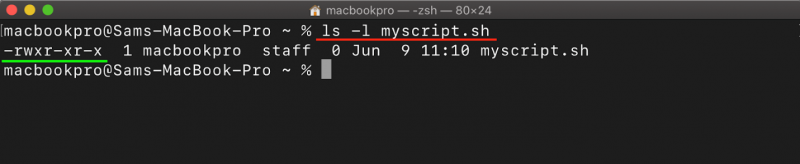
ধাপ 4: ফাইলটি চালান বা চালান
পরিবর্তনের পরে, আপনি ফাইলটিকে সফলভাবে কার্যকর করার অনুমতি দেওয়া হয়েছে তা নিশ্চিত করতে নীচের কমান্ডটি ব্যবহার করে ফাইলটি আবার চালাতে পারেন।
. / myscript.sh

বিঃদ্রঃ: কিছু ক্ষেত্রে, আপনি সম্মুখীন হতে পারে 'অনুমতি অস্বীকার করা হয়েছে' ত্রুটি কারণ কমান্ডের জন্য উন্নত বিশেষাধিকার প্রয়োজন। ব্যবহার করে sudo কমান্ডের আগে যে কমান্ডটি ত্রুটি তৈরি করেছে, আপনি প্রশাসক-স্তরের অনুমতির সাথে এটি কার্যকর করতে পারেন।
উপসংহার
এনকাউন্টারিং Zsh অনুমতি অস্বীকার করা হয়েছে৷ ম্যাক টার্মিনালে ত্রুটি ব্যবহারকারীদের জন্য হতাশাজনক হতে পারে এবং সঠিক পদক্ষেপগুলি সম্পাদন করে এটি সহজেই সমাধান করা যেতে পারে। ত্রুটির কারণ বোঝার পরে এবং ফাইল বা ফোল্ডার মালিকানা পরিবর্তন বা ব্যবহার করার মতো কৌশলগুলি ব্যবহার করা sudo উন্নত সুবিধার জন্য, আপনি সহজেই এই সমস্যাটি কাটিয়ে উঠতে পারেন। এই নিবন্ধে প্রদত্ত বিশদ ধাপে ধাপে নির্দেশিকা সহ, আপনি এখন এটি ঠিক করতে জানেন Zsh অনুমতি অস্বীকার করা হয়েছে৷ ত্রুটি করুন এবং আপনার ম্যাকে আপনার কমান্ড-লাইনের অভিজ্ঞতার সর্বাধিক ব্যবহার করুন।